
Kalender TKexe adalah program kalender gratis. Sebelum Tahun Baru, persiapan untuk liburan itu sendiri dan pilihan hadiah untuk kerabat dan teman membutuhkan banyak waktu. Salah satu opsi untuk hadiah semacam itu bisa berupa kalender foto buatan sendiri untuk tahun depan..
Kalender buatan sendiri seperti itu dapat didekorasi dengan gambar atau foto yang jelas dari kerabat dan teman Anda. Anda dapat mencetak kalender yang sudah jadi di rumah pada printer dan memberikannya sebagai hadiah.
Konten:- Instal TKexe Kalender
- Membuat kalender di Kalender TKexe
- Kesimpulan artikel
Selain itu, Anda dapat membuat kalender ulang tahun dan menghias halaman kalender dengan foto ulang tahun.
Anda dapat membuat kalender sendiri secara gratis. Agar Anda dapat membuat kalender, Anda memerlukan program untuk membuat kalender foto.
Kalender TKexe membantu Anda membuat kalender foto secara gratis. Program ini memiliki antarmuka dalam bahasa Rusia dan karenanya bekerja dalam program tidak akan menimbulkan kesulitan.
Unduhan TKexe KalenderSetelah mengunduh program TKexe Kalender dari situs pengembang, Anda harus menjalankan file instalasi.
Instal TKexe Kalender
Setelah membongkar file instalasi, jendela "Instal / Perbarui" TKexe "terbuka untuk instalasi selanjutnya dari program di komputer. Di jendela ini Anda perlu memilih folder tujuan, dan kemudian klik tombol "OK".
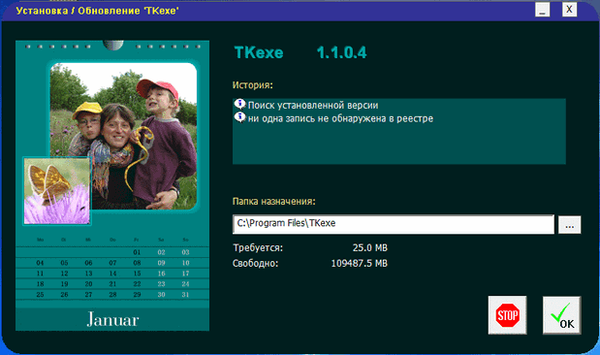
Selanjutnya, program ini diinstal pada komputer Anda, dan setelah instalasi selesai, Anda harus mengklik tombol "OK".
Setelah itu, jendela peringatan muncul di layar monitor di mana Anda perlu mengklik tombol "OK".
Membuat kalender di Kalender TKexe
Selanjutnya, jendela program TKexe Kalender terbuka. Karena Anda belum memiliki file kalender, di jendela ini Anda perlu mengklik tombol "Buat file baru ...".
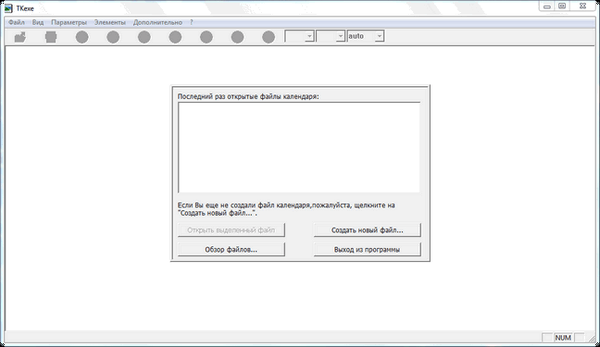
Di jendela "Buat file kalender baru", Anda harus memilih folder untuk file kalender dan memberi nama file ini. Selanjutnya, klik tombol "Simpan".
Di jendela berikutnya "Pemilihan Produk", Anda dapat memilih opsi untuk membuat kalender - "Kalender bulanan" (satu bulan di halaman), "Kalender ulang tahun" (tanpa nama hari dan tahun), "Kalender tahunan" (12 bulan di halaman) serta "kalender mingguan" dan "foto presentasi".
Di TKexe Kalender, Anda dapat membuat kalender selama satu bulan. Dalam hal ini, kalender tahunan akan terdiri dari 12 lembar. Desain setiap bulan kalender akan berbeda, dan kalender seperti itu akan terlihat tidak biasa.
Sekarang mari kita lihat membuat kalender untuk setahun penuh. Setelah memilih kalender tahunan, klik tombol "Next".
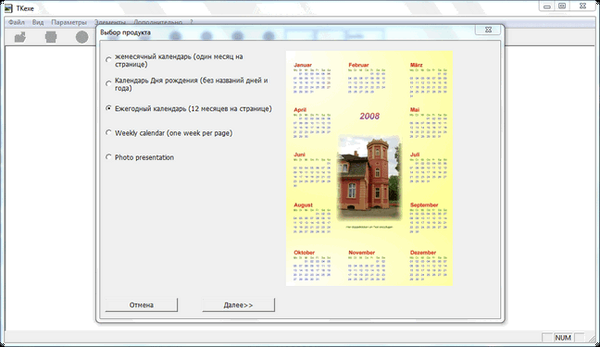
Di jendela berikutnya "Ukuran halaman kalender", Anda harus memilih format halaman dari kalender yang akan datang - "Format buku" atau "Format lansekap." A4 dipilih secara default, tetapi Anda dapat memilih salah satu dari format ini: A3, A4, A5, A6.
Setelah memilih format halaman, klik tombol "Next".
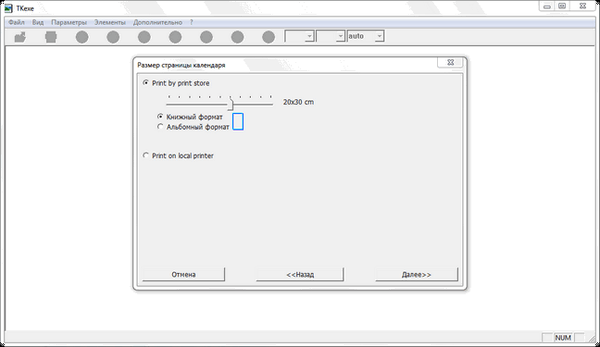
Di jendela program "Periode", pilih tahun untuk kalender yang akan dibuat, periode yang dipilih dapat diubah kemudian.

Di jendela "Templat", pilih salah satu dari tiga templat untuk dipilih, lalu klik tombol "Gunakan templat yang dipilih".
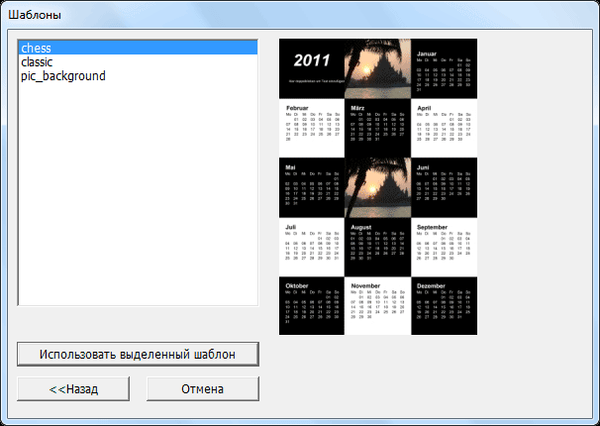
Jendela berikutnya dalam program membuka template yang dipilih. Dalam templat, Anda dapat memilih gambar yang ingin Anda ganti. Setelah mengklik kanan pada gambar ini, pilih "Hapus Gambar" dari menu konteks. Gambar yang dipilih akan dihapus..
Di jendela "Image Explorer", Anda harus memilih gambar baru yang terletak di komputer Anda. Kemudian, gambar yang dipilih harus diseret dengan tombol mouse untuk menjadi tempat bebas di kalender.

Di jendela "Gambar", Anda perlu mengonfigurasi gambar yang baru ditambahkan. Dalam pengaturan Anda harus memperhatikan ukuran gambar, lokasi dan berbagai efeknya.
Setelah semua pengaturan, klik tombol "OK".
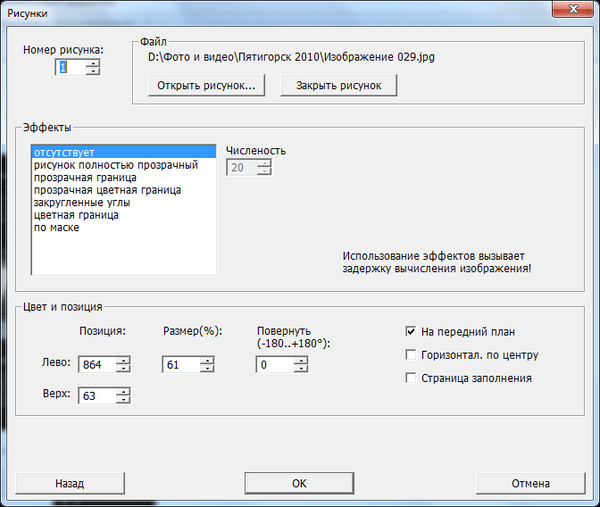
Gambar dapat dipindahkan dengan mouse di jendela kalender. Ukuran gambar dapat diubah dengan meregangkan atau mempersempitnya dengan tombol mouse. Anda juga dapat mengubah ukuran gambar setelah mengklik tombol "+" dan "-" pada panel program.
Anda mungkin juga tertarik dengan:- 10 layanan pengoptimalan gambar online
- 6 layanan untuk membuat tangkapan layar penuh dari halaman web
Sebagai contoh, saya memasukkan dua foto biasa ke template kalender..
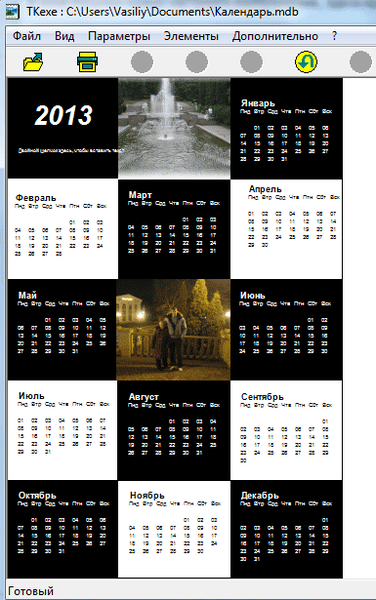
Setelah bereksperimen dengan pengaturan ini, di menu "Opsi" => "Hari (pengaturan umum) ...", Anda dapat memilih pengaturan yang diperlukan di jendela "Pengaturan hari umum".
Selanjutnya, setelah mengatur urutan awal minggu dan hari libur, klik tombol "OK".
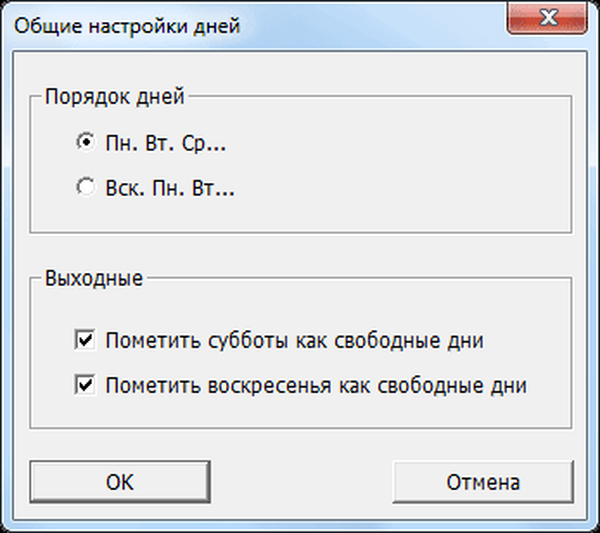
Dalam menu "Elemen" => "Jendela teks ..." Anda dapat memilih teks yang akan ada di jendela teks.
Di jendela "Jendela teks", di bidang "Teks", Anda harus memasukkan versi teks, lalu klik tombol "Font ..." untuk memilih font dan pengaturan selanjutnya..
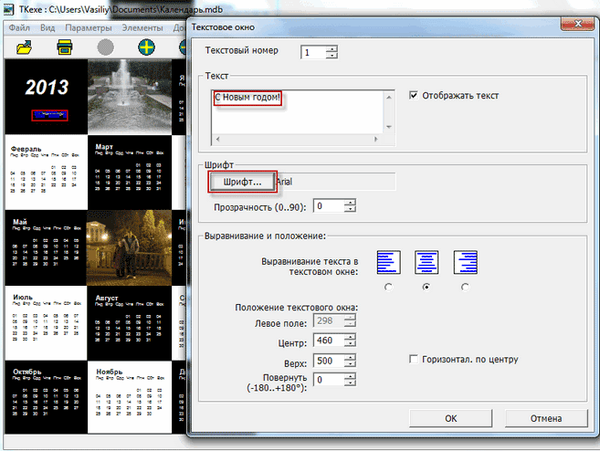
Di jendela Font, Anda dapat memilih jenis font, ukurannya, warna font dan pengaturan lainnya. Anda juga dapat menambahkan teks ke gambar yang akan ditempatkan pada kalender.

Setelah semua pengaturan dibuat, Anda dapat mengirim kalender ke "Cetak" atau "Simpan halaman sebagai file gambar" di salah satu format grafik. Untuk melakukan ini, pilih lokasi penyimpanan, format gambar yang disimpan ("BMP", "jpeg", "png"), lalu klik tombol "Simpan".
Kalender yang dibuat disimpan dalam gambar dapat dicetak nanti, ketika nyaman bagi Anda.
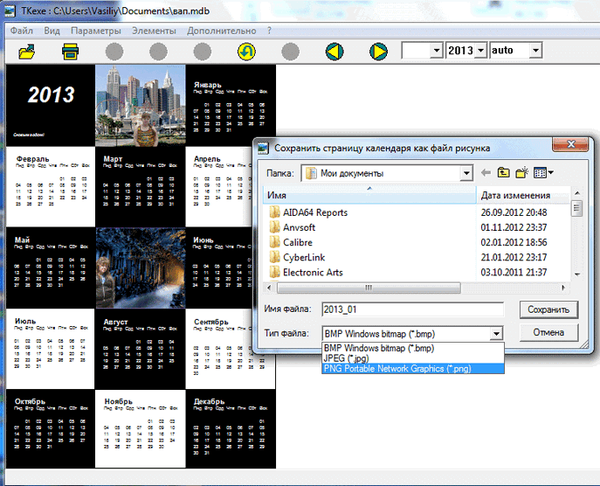
Dalam program ini, Anda dapat mengubah konten thumbnail setiap bulan. Untuk melakukan ini, klik dua kali pada thumbnail dari bulan yang dipilih. Setelah itu jendela "Thumbnails of months" terbuka..
Dalam pengaturan Anda dapat mengubah jarak, mengubah warna font nama bulan, nama hari dalam seminggu dan jumlah hari. Anda dapat memilih pengaturan yang sama untuk semua bulan dalam setahun, atau membuat pengaturan terpisah dan berbeda untuk setiap bulan..
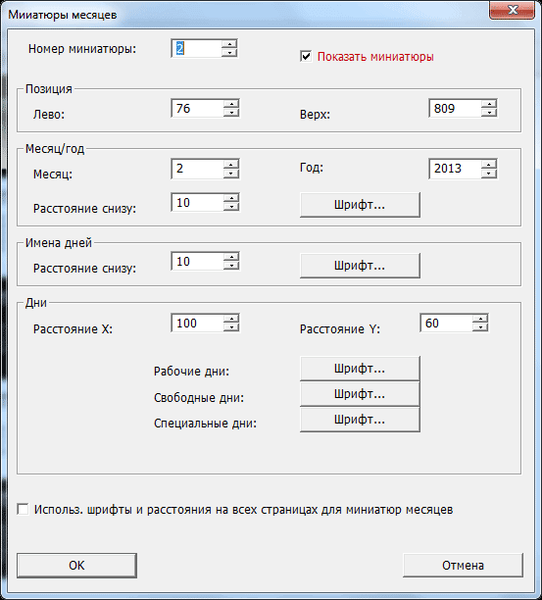
Akibatnya, saya mendapat kalender seperti itu.
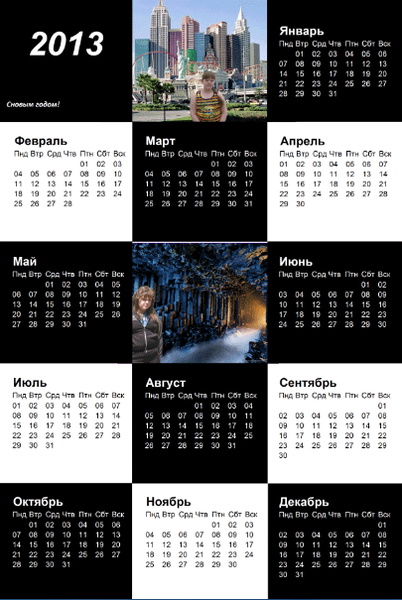
Kesimpulan artikel
Program TKexe Kalender memungkinkan Anda membuat kalender foto buatan sendiri yang dapat Anda gunakan sendiri, atau gunakan sebagai hadiah. Singkatnya, bereksperimen dan tunjukkan imajinasi Anda. Dalam program ini, membuat kalender dengan foto gratis tidak sulit bagi pengguna mana pun.
Publikasi terkait:- Funny Photo Maker - program untuk membuat lelucon foto
- Album Windows Live Photo
- FotoMix - montase foto dan kolase
- Easy Image Modifier - pemrosesan gambar dalam jumlah banyak
- Ashampoo Photo Commander Gratis - mengatur, mengelola, dan mengedit foto











